Содержание
PhotoshopSunduchok — Замена неба в фотошопе
Автор: Елена Король. Дата публикации: . Категория: Обработка фотографий в фотошопе.
Замена неба в фотошопе
Всем привет!
С вами снова Елена Король и мы по старой доброй привычке будем изучать новые возможности свежей версии Adobe Photoshop 21.
Часто бывает, что у нас есть фото, на котором вроде все хорошо, но пасмурное или просто невыразительное небо портит впечатление от изображения.
Сейчас в Adobe Photoshop появилась возможность легко, всего лишь в несколько кликов кардинально изменить ситуацию.
Но, все по порядку рассмотрим в уроке «Замена неба в фотошопе«.
Все уроки по изучению новых возможностей в Adobe Photoshop 2021:
|
У нас есть вот такое фото загородного домика. Сейчас на его примере мы изучим возможность замены неба (кстати, функция так и называется). Для этого идём в выпадающее меню «Редактирование» и ищем строку «Замена неба».
Сейчас на его примере мы изучим возможность замены неба (кстати, функция так и называется). Для этого идём в выпадающее меню «Редактирование» и ищем строку «Замена неба».
Появляется вот такая панель настроек. Давайте рассмотрим её поподробнее.
В самом верху у нас представлена миниатюра с образцом неба. К ней мы вернемся чуть позже, пока давайте разберемся с ползунками.
Искусственный интеллект программы «видит» разницу между передним и задним планом. Всю сложную работу по маскированию и смешиванию Photoshop берет на себя.
При помощи ползунков мы можем сделать следующее:
- сместить край – позволяет приподнять или опустить небо на горизонт/крыши зданий на изображении;
- ослабить край — сделать жёстче или мягче переход между небом и землёй/крышей;
- произвести коррекцию неба, изменит яркость и цветовую температуру неба;
- масштаб позволяет изменять размер или переместить текстуру с помощью мыши. Также, поставив галочку, можно отразить небо справа налево.

- настройки коррекции переднего плана помогут подобрать освещение и цвет. Если результат этих настроек вас не устроит – не расстраивайтесь, мы сможем это сделать потом на слоях, но об этом позже.
В конце можно создать дубликат слоя или вывести результат в новый слой (группу слоёв). Очень рекомендую выводить в группу, поскольку в этом случае у нас будет возможность более точечно продолжить редактирование в панели «Слои».
Для того чтобы заменить небо на фото нужно всего лишь кликнуть по миниатюре.
Вот основные настройки панели замены неба, а теперь давайте подберем само небо. Нажимаем на уголок рядом с миниатюрой неба.
В выпадающем окне видим 3 папки с подбором разных видов небосвода. Photoshop поставляется с 25 вариантами замены неба на снимке. Клик на папке открывает список миниатюр.
Перетягивание ползунка позволяет изменять размер миниатюр.
Если в списке, предоставленном в Adobe Photoshop нет подходящего изображения, то вы можете найти в интернете что-то свое, уникальное. Сохраните его на компьютере (с расширением .jpg) и, нажав на пиктограмму с плюсиком внизу панели, добавьте к списку. (Кстати, там же внизу можно создать новую папку, либо удалить/отправить в корзину файл/папку).
Сохраните его на компьютере (с расширением .jpg) и, нажав на пиктограмму с плюсиком внизу панели, добавьте к списку. (Кстати, там же внизу можно создать новую папку, либо удалить/отправить в корзину файл/папку).
После выбора на компьютере нужного файла, нужно будет переименовать его.
Немного поиграем с регулировками, добиваясь наиболее аккуратного наложения.
Обращаю ваше внимание, что у вас с другими фотографиями будут другие настройки, я же выставлю вот так.
Нажимаем ОК и попадаем снова в рабочую среду Photoshop. Обращаем внимание на панель «Слои» и видим, что у нас появилась папка, в которой по слоям разделены все настройки нового неба.
Теперь давайте увеличим масштаб и посмотрим, насколько хорошо сработал Искусственный Интеллект.
Вот здесь он справился достаточно неплохо: выделил электрический провод и ветки деревьев. Хотя, оставил небольшие ореолы возле веточек. Но на данном изображении это допустимая погрешность.
А вот здесь получилось неаккуратно, синева неба налезла на крышу (или это строители закрасили ее синей краской 😊).
Давайте исправим этот момент. Именно для этого нам важно было выводить изображение в группу, а не сливать сразу в единый слой.
Переходим на слой «Небо», активируем маску и черной кистью с жесткостью 80% аккуратно проходимся по тем местам, где, на наш взгляд, небо перекрыло крышу.
Результат работы.
У меня на эту работу ушло не более 3 минут (если не считать поиска в интернете подходящего исходника неба), а вот что получилось.
Выводы автоматической замены неба в Adobe Photoshop 2021:
Самый главный плюс — экономия времени. Вместо выделения фона и проработки маски достаточно выбрать образец неба из имеющихся или добавить свой, после чего либо нажать кнопку «Ок», либо настроить режим наложения и параметры фото.
Второй плюс — лёгкая настройка оттенков как на всём кадре, так и на отдельном слое с небом.
Но, автоматическая замена фона работает не идеально. Всё равно понадобится выбирать подходящие по освещению источники, иначе картинка будет получаться хоть и красивой, но абсолютно не реалистичной.
А еще «Замена неба» плохо справляется со сложными объектами (размытые листья, ветви деревьев, фон, переходящий в неровное боке). Чем сложнее и детальней будет фон, тем больше правок вручную вам придется сделать.
Удачных вам экспериментов!
Урок «Замена неба в фотошопе» завершен.
БЕСПЛАТНЫЕ РАССЫЛКИ УРОКОВ ВКОНТАКТЕ:
Если Вы не хотите пропустить интересные уроки по обработке фотографий в фотошопе — подпишитесь на рассылку.
Форма для подписки находится ниже.
Понравилось? Поделитесь:
Добавить комментарий
Чем заменить фотошоп? В каких программах работать фотографу в 2023 году? / Фотообработка в Photoshop / Уроки фотографии
Дата публикации: 30. 11.2022
11.2022
Западные санкции 2022 года преподнесли неприятный сюрприз для российских фотографов. Американская компания Adobe в одностороннем порядке остановила все новые продажи в России, а оплату существующих подписок на Adobe Lightroom и Photoshop российской банковской картой более не провести. Это уже не новость. Так что в этой статье разбираемся с холодной головой, как быть фотографам и в чём работать с фотографиями.
А есть ли альтернативы фотошопу?
Самые смешные статьи, которые встречала наша редакция, так и называются — «альтернатива фотошопу». Давайте будем честными, альтернатив у этого приложения на данный момент нет. За более чем три десятка лет истории развития программа накопила такой объём функций, что тягаться с ней просто никто не в состоянии. Какой ещё редактор будет одновременно поддерживать полноценную работу с RAW, содержать огромное число инструментов по работе с растровой графикой, в базовом объёме предоставлять векторные инструменты, обеспечивать столь широкие возможности по работе со шрифтами?
Да, возможности во многом избыточны, но зато есть инструменты на любой вкус, включая новейшие на основе искусственного интеллекта. А ведь фотографы используют ещё и пресеты, и экшны, и скрипты. Если техпроцесс был выстроен на основе этих программных продуктов, эффективно перестроить его не удастся. Так что на 100% фотошоп ничем не заменить.
А ведь фотографы используют ещё и пресеты, и экшны, и скрипты. Если техпроцесс был выстроен на основе этих программных продуктов, эффективно перестроить его не удастся. Так что на 100% фотошоп ничем не заменить.
Значит, или придётся искать инструменты с меньшей функциональностью, или пытаться всеми силами удержаться за Adobe Photoshop. Как? Торренты вам в помощь. Мы никогда не советовали подобного читателям, но времена поменялись… Рынок ПО, проделавший огромный путь от пиратского к легальному, в одночасье откатился назад.
Если же работа в фотошопе ограничивалась банальным ресайзом изображений или незначительной коррекцией, то лучше обратить внимание на другие графические редакторы. В той или иной степени они способны выполнять ряд простых функций.
Мы можем рекомендовать бесплатный графический редактор GIMP.
Ещё одним интересным, но нестандартным решением будет браузерный редактор photopea.com.
Платные редакторы в лице Affinity Photo или Luminar Neo решили пойти по пути Adobe и ограничить доступ для российских пользователей.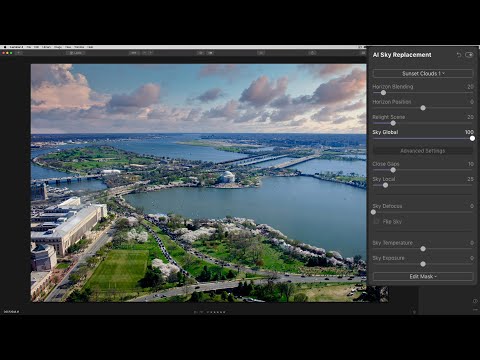
В чём обрабатывать RAW?
А здесь всё не так плохо. Adobe Lightroom Classic был хорош, но не уникален в отличие от фотошопа! Например, многие фотографы наравне с ним использовали Capture One. Если найти способ оплаты подписки, то смело можно продолжать его использовать. Обладатели камер Fujifilm могут рассчитывать на бесплатный Capture One Express for Fujifilm. Есть версия и для Sony.
Пожалуй, в этом направлении стоит взглянуть всем фотографам — освоить предлагаемые производителями бесплатные инструменты. За последние годы они стали намного менее глючными и более функциональными, обросли функциями отбора и каталогизации фото.
Imaging Edge Desktop от Sony является одновременно и программой просмотра, и программой редактирования снимков
Сегодня в них можно найти многие инструменты, которые раньше были лишь в платных редакторах. А если вы работаете c JPEG, то можете использовать любой из предложенных редакторов. Они только с «чужими» RAW работать не могут. Давайте кратко перечислим, какие RAW-конвертеры для каких камер устанавливать.
Capture One Express даёт очень широкие возможности обработки RAW
Список фирменных RAW-конвертеров:
- Imaging Edge Desktop для Sony;
- NX Studio для Nikon;
- Digital Photo Professional для Canon;
- Capture One Express для Fujifilm и Sony;
Наравне с ними есть бесплатные RAW-конвертеры с открытым кодом. Например, Darktable. Наконец-то после долгого перерыва RawTherapee выпустили сборку V5.9! В общем, с проявкой RAW пока всё стабильно.
RawTherapee v5.9
Вместо заключения
Пользоваться подписками за вполне умеренные по меркам профессиональной среды деньги было удобно и приятно. Жаль, но этот этап развития рынка позади. Сами создатели приложений заставляют простых фотографов из России вспоминать давно подзабытые слова «кряк», «таблетка» и другие синонимы взлома платных программ. Тем не менее мы постарались найти несколько инструментов, которые позволят, пусть и с меньшим комфортом и возможностями, продолжить использовать легальный софт в сфере фотографии.
Если вы готовы поделиться своими советами и вариантами программ — пишите в комментариях, мы добавим их в статью.
Дата публикации: 30.11.2022
Георгий Полицарнов
Редактор Prophotos.ru. Эксперт в области фототехники и фотографии, занимается тестированием фотооборудования с 2007 года. Является автором ряда обучающих курсов в Fotoshkola.net.
Замени небо на своих фотографиях
Поиск
Последнее обновление
16 ноября 2022 г. 04:56:58 GMT
Создайте нужное настроение с помощью быстрой замены неба
В прошлом замена неба требовала нескольких шагов и тщательной точной настройки для достижения цельного вида. Теперь вы можете сэкономить время и получить желаемый вид, позволив Adobe Sensei сделать маскирование и смешивание за вас.
Представлено в октябре 2020 г. (v22.0) и обновлено в августе 2021 г. (v22.5)
Сократите количество шагов в рабочем процессе редактирования фотографий с помощью новой функции замены неба.
Для начала выполните 3 простых шага:
Доступ к замене неба
Выберите «Правка» > «Замена неба».
Выберите новое небо
- Появится диалоговое окно «Замена неба»
- Выберите новое небо из встроенных пресетов или добавьте свой собственный
Настройте параметры для создания идеального изображения
Область неба на исходном изображении автоматически выбирается и маскируется, что позволяет отображать новое небо на основе выбранных вами параметров. Для цельного вида отрегулируйте ползунки, чтобы изменить небо и смешать передний план с цветами фона.
Легко замените небо на вашем изображении
Обновлено в апреле 2022 г. (v23.3)
A. Инструмент Sky Move B. Sky Brush C. Hand Tool D. Zoom Tool E. Управление пресетами неба F. Preset Preview Zoom H G.
0 Delete Skies небо из изображений I. Создать новую группу неба J. Недавно использованное небо K. Меню предустановок неба
В диалоговом окне «Замена неба» вы можете установить следующие параметры:
- Сдвинуть край : определяет, где начинается граница между небом и исходным изображением.
- Fade Edge : Устанавливает степень затемнения или растушевки изображения неба по краям исходной фотографии.
- Яркость : Регулирует яркость неба
- Температура : Регулирует температуру неба теплее или холоднее
- Масштаб : Изменение размера изображения неба
- Отразить : Переворачивает изображение неба по горизонтали
- Режим освещения : определяет режим наложения, используемый для регулировки освещения
- Освещение переднего плана : Используйте для установки контраста переднего плана; установка нуля не приведет к корректировке
- Edge Lighting: ползунок для управления настройками освещения, применяемыми к краям объектов на изображениях неба; установка нуля не приведет к корректировке
- Регулировка цвета : ползунок непрозрачности, который определяет, насколько сильно передний план гармонирует с цветами неба — установка нуля не приводит к каким-либо корректировкам
- Вывод: Позволяет выбрать, будут ли изменения в изображении размещаться на новых слоях (названных группой замены неба) или на дублирующем слое (один плоский слой)
В выпуске Photoshop 23. 3 от апреля 2022 г. мы улучшили качество по краям объектов в замене неба. Контраст между передним планом и фоном вокруг тонколинейных объектов сохраняется лучше, а артефакты ореола также уменьшаются при замене светлого неба на более темное или наоборот. Для достижения этого улучшения качества в стопку слоев результата замены неба вводится новая группа слоев, которая включает в себя два корректирующих слоя и маску, которая менее сглажена, чем маска композитинга.
3 от апреля 2022 г. мы улучшили качество по краям объектов в замене неба. Контраст между передним планом и фоном вокруг тонколинейных объектов сохраняется лучше, а артефакты ореола также уменьшаются при замене светлого неба на более темное или наоборот. Для достижения этого улучшения качества в стопку слоев результата замены неба вводится новая группа слоев, которая включает в себя два корректирующих слоя и маску, которая менее сглажена, чем маска композитинга.
Используйте ползунок Edge Lighting для лучшего смешивания вдоль краев объектов в вашей композиции неба.
Чтобы управлять настройками освещения, применяемыми к краям объектов в ваших изображениях неба, просто используйте новый ползунок Edge Lighting в диалоговом окне Sky Replace. Большие значения обеспечивают более высокую контрастность при уменьшении большего количества ореолов по краям.
Вы можете видеть, что новая группа слоев под названием «Группа краевого освещения» добавлена в набор слоев результата замены неба. Все остальные слои остаются прежними.
Все остальные слои остаются прежними.
Во всплывающем меню «Набор параметров неба» вы можете установить следующие параметры:
- Импортировать небо:
- Импортировать небо из изображений. Эта функция позволяет выбрать несколько изображений и импортировать их как новые пресеты одним пакетом.
- Импорт неба из пресетов неба : используется для импорта существующих пресетов неба из одного или нескольких файлов .sky.
- Создать новую группу неба : Создайте новую группу предустановок для различных случаев использования неба, с которыми вы часто работаете
- Переименовать небо : Изменить имя неба из списка
- Удалить небо : удалить одно или несколько небес из списка
- Показать недавние : Показать недавно использовавшиеся небеса в списке
- Добавить небо по умолчанию : Используйте эту опцию, чтобы добавить настройки неба по умолчанию в список предустановок неба.

- Экспортировать выбранное небо : Экспортируйте выбранные пресеты неба в файл .sky и сохраните его на своем компьютере.
- Получить больше неба : переход на веб-сайт Adobe Discover , где вы можете бесплатно просмотреть и загрузить дополнительные изображения неба или наборы настроек неба.
В выпуске от августа 2021 г. (v22.5) новый пункт меню во всплывающем меню «Предустановки неба» приведет вас на веб-сайт Adobe Discover, где вы сможете бесплатно просматривать и загружать дополнительные изображения неба.
Используйте опцию «Получить больше неба», чтобы просмотреть ряд бесплатных файлов неба и выбрать идеальное небо для ваших изображений.
Чтобы получить доступ к новым файлам неба, сделайте следующее:
Перейдите в меню «Правка» > «Замена неба».
Щелкните стрелку раскрытия неба, чтобы открыть панель «Управление предустановками неба».

Нажмите на значок шестеренки на панели «Управление настройками неба», чтобы открыть всплывающее меню настроек неба.
Выберите Получить больше неба…
- Диалоговое окно «Замена неба» остается открытым, но запускается веб-браузер пользователя по умолчанию.
- Веб-браузер автоматически открывает страницу Get More Skies на веб-сайте Adobe Discover.
Если вы в настоящее время вышли из системы на веб-сайте, вы автоматически войдете в систему при переходе на веб-сайт из Photoshop.
Выберите Sky Pack для загрузки. Каждый Sky Pack представлен анимацией из примеров изображений.
Загруженный файл .sky можно импортировать в качестве новой предустановки неба в Sky Replace, выполнив любое из следующих действий:
- вручную через меню предустановок неба (как Mac, так и Win)
- перетащите файлы .
 sky на холст Photoshop, пока не открыта замена неба (как Mac, так и Win)
sky на холст Photoshop, пока не открыта замена неба (как Mac, так и Win) - перетащите в пустую область строки заголовка (только для Mac)
Еще нравится
- Изменить фон фотографии
- Сменить небо за секунды | Сообщество Adobe Photoshop
Купите Adobe Photoshop или начните бесплатную пробную версию .
Войдите в свою учетную запись
Войти
Управление учетной записью
Как использовать замену неба в Photoshop 2022 (шаг за шагом)
Замена неба в Photoshop может спасти жизнь, когда погода не совсем подходящая. Мы можем изучать погодные приложения, следить за солнцем и приходить пораньше, чтобы получить лучшее освещение. Но это не гарантирует, что погода всегда будет идеальной.
В результате иногда небо в вашем кадре пустое и скучное. Облаков либо слишком много, либо недостаточно. Ваша композиция заслуживает лучшего неба.
Облаков либо слишком много, либо недостаточно. Ваша композиция заслуживает лучшего неба.
Эта статья покажет вам, как использовать замену неба в Photoshop. За несколько кликов вы можете превратить обыденное небо в то, что украсит вашу композицию.
Я пытался запечатлеть эту композицию в течение многих дней, но восход солнца каждый день был безоблачным. Свет на вершинах приятный, но небо просто пустое. Я могу использовать закат, снятый в другой день, чтобы улучшить композицию.
Когда использовать замену неба в Photoshop
Во-первых, давайте поговорим о том, когда следует и, возможно, не следует заменять небо.
Если вы создаете художественные фотографии, нет никаких причин, по которым вы не можете заменить небо. Если новое небо кажется вам лучше, измените его. Но некоторые жанры фотографии (фотожурналистика и путешествия) ценят подлинный опыт. Это означает показ пустого голубого неба или полосы облаков.
Что бы вы ни решили сделать, будьте откровенны. Не пытайтесь скрыть замену неба. Мы понимаем, что фотографы редактируют изображения, а многие делают композиты. Фотографы вносят изменения, чтобы создать более художественную работу. Это проблема только в том случае, если вы попытаетесь скрыть свои правки.
Не пытайтесь скрыть замену неба. Мы понимаем, что фотографы редактируют изображения, а многие делают композиты. Фотографы вносят изменения, чтобы создать более художественную работу. Это проблема только в том случае, если вы попытаетесь скрыть свои правки.
Также решите, хотите ли вы использовать стоковые изображения для своего неба. В Интернете доступно множество стандартных лыж, которые вы можете использовать. Photoshop также поставляется с несколькими. Но помните, эти стоковые изображения делали другие фотографы. Значит, по крайней мере часть вашей фотографии была сделана кем-то другим.
Некоторые фотографы используют только собственные изображения неба. Таким образом, все изображение принадлежит им, даже если они сделали снимок неба в другое время. Создайте коллекцию изображений неба, чтобы использовать их в качестве замены неба.
Как изменить небо в Photoshop
Мы всегда могли заменить небо в Photoshop. Первым шагом было создание маски существующего неба. Затем добавьте слой с новым небом. Но маскировать небо может быть утомительно. Было непросто обойти ветки деревьев и другие мелкие детали.
Затем добавьте слой с новым небом. Но маскировать небо может быть утомительно. Было непросто обойти ветки деревьев и другие мелкие детали.
В обновлении 2021 Adobe добавила инструмент замены неба. Это автоматизировало маскирование и смешивание света, на которые могли уйти часы. Давайте рассмотрим процесс шаг за шагом. Мы начнем с использования одного из неба Photoshop по умолчанию. Затем мы покажем вам, как использовать свои собственные.
Шаг 1. Откройте изображение переднего плана в Photoshop
Откройте основную композицию в Photoshop. Если вы используете Lightroom, перейдите в раскрывающееся меню «Фото» и выберите «Фото» > «Редактировать в» > «Редактировать в Adobe Photoshop » (Ctrl или ⌘E). В противном случае щелкните изображение правой кнопкой мыши и выберите Открыть с помощью > Adobe Photoshop .
Шаг 2. Откройте рабочую область «Замена неба»
Перейдите в раскрывающееся меню «Правка» и щелкните «Правка» > «Замена неба» . Появится панель замены неба.
Появится панель замены неба.
Если вы не видите инструмент «Замена неба» в меню «Правка», обновите Photoshop до последней версии. Если параметр «Замена неба» неактивен, выберите фоновый слой на панели слоев и повторите попытку.
Шаг 3. Выберите небо
Новое небо будет применено к вашему изображению. Чтобы увидеть другие варианты неба, щелкните морковку рядом с миниатюрой неба. Photoshop включает в себя около двух десятков видов неба в папках Blue Skies, Spectacular и Sunsets. Когда вы щелкаете по каждому небу, предварительный просмотр автоматически обновляется.
Не всегда нужно использовать самое эффектное небо. Иногда мягкие облака или голубое небо лучше подходят для вашего изображения. Также обратите внимание на тени и направление света. Расположение солнца на новом небе должно примерно совпадать с направлением света на исходном изображении. Вы можете перевернуть небо, установив флажок «Отразить».
Шаг 4. Настройка неба
Новый инструмент замены неба хорошо маскирует передний план. Но вы можете точно настроить, как новое небо сливается с передним планом, используя ползунки Shift Edge и Fade Edge. Shift Edge изменяет границу между передним планом и новым фоном неба. Fade edge увеличивает или уменьшает растушевку между ними.
Но вы можете точно настроить, как новое небо сливается с передним планом, используя ползунки Shift Edge и Fade Edge. Shift Edge изменяет границу между передним планом и новым фоном неба. Fade edge увеличивает или уменьшает растушевку между ними.
У вас также есть несколько инструментов слева от миниатюры неба, которые позволяют вручную настроить небо. Вверху находится инструмент Sky Move. Вы можете захватить и перетащить небо на заднем плане. Это полезно, когда у вас есть изображение неба с небольшими элементами, которые нужно скрыть за передним планом.
Вы также можете использовать инструмент Небесная кисть, чтобы стереть или нарисовать небо на переднем плане вручную. Этот инструмент изменяет маску. Инструмент «Рука» и инструмент «Масштаб» позволяют увеличивать и перемещать изображение для детального редактирования.
Вы также можете использовать ползунок масштаба, чтобы увеличить или уменьшить небо. Photoshop автоматически масштабирует изображение неба, но вы можете изменить положение неба.
Шаг 5. Настройка освещения
Photoshop смешивает свет исходного изображения со светом неба. Реалистичные замены неба соответствуют направлению света и цвету.
Вы можете изменить освещение, используя другие ползунки в окне замены неба. Вы можете настроить яркость и температуру неба. Вы также можете настроить освещение и цвет переднего плана, чтобы он лучше соответствовал выбранному вами небу. Существует два варианта режима освещения — «Умножение» и «Экран». Это знакомые режимы наложения. Multip затемняет изображение. Экран осветляет изображение. Выберите вариант, который выглядит лучше всего.
Шаг 6. Применение изменений
Перед тем, как нажать кнопку «ОК», выберите способ вывода результатов в Photoshop. По умолчанию результаты выводятся как новые слои. Эта опция создает новую группу замены неба на панели слоев. В этой группе есть слой «Небо» с маской слоя, слой «Освещение переднего плана» с маской слоя и корректирующий слой «Цвет переднего плана».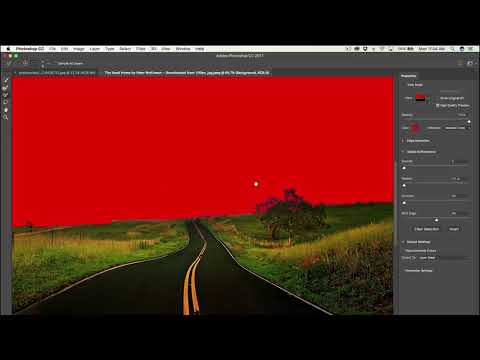 Эта опция позволяет продолжить редактирование масок замены неба и освещения.
Эта опция позволяет продолжить редактирование масок замены неба и освещения.
Другим вариантом является вывод дублированного слоя. Эта опция объединяет изменения в один слой. Это ограничивает ваши возможности редактирования замены неба.
Нажмите OK.
Добавление собственных изображений неба
Если вы хотите импортировать собственное небо, выполните еще несколько шагов. Но как только вы добавите небо, оно будет доступно для использования в будущем.
Шаг 1. Откройте исходную фотографию в Photoshop
Либо перенесите фотографию из Lightroom в Photoshop, либо щелкните изображение правой кнопкой мыши и откройте его непосредственно в Photoshop.
Шаг 2. Выберите изображение неба
Выберите файл, содержащий замену неба, и сохраните его как файл JPEG или TIF. Не беспокойтесь, если файл не такого размера, как ваш передний план. Photoshop масштабирует небо, чтобы оно соответствовало изображению.
Шаг 3.
 Откройте рабочую область «Замена неба»
Откройте рабочую область «Замена неба»
Перейдите в раскрывающееся меню «Правка» и щелкните «Правка» > «Замена неба» .
Шаг 4. Импорт вашего неба
Щелкните морковку рядом с миниатюрой неба. Затем щелкните значок шестеренки. Выберите Импорт неба > Из изображений . У вас также есть возможность создать новую группу неба. Если вы собираетесь импортировать много небес, создайте новую группу, которая поможет вам упорядочить файлы.
Перейдите к сохраненному файлу неба. Щелкните Открыть. Новая миниатюра неба добавлена и доступна в качестве замены неба.
Шаг 5. Настройте небо и освещение
Используйте ползунки в окне замены неба, чтобы отрегулировать, как небо сливается с передним планом.
Я сделал снимок неба примерно через 8 часов, но в пределах 10 миль от оригинала. Инструмент замены неба в Photoshop позволил мне сделать составное изображение из двух фотографий.
Зеркальная замена неба
Одним из ограничений инструмента замены неба является то, что он не распознает отражения неба. Он хорошо маскирует небо. Но инструмент игнорирует отражение неба. Чтобы отразить замену неба, продублируйте и вручную отразите слои, созданные Photoshop.
Он хорошо маскирует небо. Но инструмент игнорирует отражение неба. Чтобы отразить замену неба, продублируйте и вручную отразите слои, созданные Photoshop.
Вам нужно будет разъединить слои и перетащить маску на новый пустой слой. Затем вертикально отразите небо и маску слоя. Переместите маску и небо. Отражения выглядят более реалистично, если они немного сжаты и темнее оригинала.
Возможно, вам придется немного смешать изображение, чтобы отражение выглядело реалистично. Кроме того, попробуйте добавить размытие по Гауссу.
Заключение
Замена неба в Photoshop позволяет легко заменить небо на ваших фотографиях. Программа маскирует небо и предлагает варианты смешивания и освещения, чтобы ваше новое небо выглядело максимально естественно. Но если вам не нравятся результаты Photoshop, у вас есть большая гибкость. Например, вы можете импортировать файлы неба и изменить цвет и освещение как неба, так и переднего плана.
Инструмент замены неба есть только в Photoshop.




 sky на холст Photoshop, пока не открыта замена неба (как Mac, так и Win)
sky на холст Photoshop, пока не открыта замена неба (как Mac, так и Win)